Далеко не везде можно подключить стабильный проводной интернет. Даже в заселённых регионах порой нельзя подключить такой интернет в частный дом. В этом случае вашим спасением станет 4G модем от Beeline, который можно использовать как дома, так и в дороге.
Содержание
Общая информация о 4G модемах Beeline
4G модем позволяет вам выйти в интернет без проводов. Достаточно подключить устройство к ноутбуку и правильным образом настроить его. Стабильность связи будет зависеть лишь от зоны покрытия вышек Билайна. Ознакомиться с территорией покрытия можно по этой ссылке.
Сами по себе модемы отличаются — они могут относиться к разным моделям. Чаще всего Билайн распространяет модемы следующих моделей:
- ZTE MF831 — неплохой модем с антенной в комплекте. Имеется разъём для дополнительного подключения антенны;
- ZTE MF823D — модем аналогичный предыдущему, но не имеющий в комплекте внешней антенны;
- HUAWEI E3370B — модем чуть хуже двух предыдущих в плане скорости и стабильности работы, но со своими преимуществами. Например, устройство содержит разъём под карту памяти, то есть может использовать как обычный флеш-накопитель.
Комплектация 4G модема
Модемы от Билайна имеют минимальную комплектацию. Кроме самого модема, в упаковке будет лишь инструкция к нему и сим-карта. Требуемое программное обеспечение будет установлено с самого модема при первом подключении.
Технические характеристики модема Beeline
Рассмотрим характеристики модема ZTE MF831, как одного из самых быстрых модемов компании Билайн:
- имеется мощная встроенная антенна — она принимает сигнал с большого расстояния;
- модем работает в стандартах GSM GPRS/EDGE, HSDPA, UMTS, HSPA, HSPA+, LTE — это позволяет ему работать со скоростью до 150 мегабит в секунду;
- размер модема составляет 90 × 28.4 × 13 мм, а весит устройство всего лишь 26 грамм. Благодаря компактности и небольшому весу его удобно брать с собой в дорогу;
- в качестве чипсета используется Qualcomm. Благодаря ему модем не перегревается и способен работать эффективнее, по сравнению с предыдущими моделями модемов ZTE;
- слот для карты памяти — можно использовать любую карту памяти до 32 гигабайт объёмом;
- широкая совместимость — модем полностью совместим с операционными системами Windows (XP, Vista, 7 и 10), а также системами Mac OS и Linux.
Доступные тарифы для 4G модема и его стоимость
Разумеется, для использования модема вам придётся оплачивать абонентскую плату. Стоимость тарифов в USB модеме не меняется от региона вашего проживания. Если вы решили приобрести USB модем, то вам стоит быть готовым к следующим затратам:
- стоимость самого модема — она может меняться в зависимости от места покупки, но составляет примерно 2600 рублей;
- абонентская плата — 900 рублей ежемесячно. За эти деньги вы получите 30 гигабайт интернета;
- При этом подключение модема выполняется самостоятельно, следовательно, оно не потребует дополнительных затрат.
Подключение и настройка модема Beeline
Бо́льшая часть установки модема Beeline автоматизирована, но кое-где всё же может понадобиться участие пользователя. Кроме того, в случае некоторых неполадок автоматический запуск установочных программ и вовсе может не сработать. Чтобы подключить модем Beeline, выполните следующие действия:
- Вставьте модем в ваш разъём USB и подождите некоторое время. Установка программы для настройки модема должна начаться автоматически. Если этого не случилось, перейдите в раздел «Мой компьютер» и дважды кликните по значку модема, который там появился. И затем нажмите файл Autorun.exe
- После того как программа настройки будет установлена, она должна запуститься. И опять же, если этого не случилось, вы можете запустить её самостоятельно при помощи ярлыка на рабочем столе.
- В первом окне вы увидите профиль. По умолчанию он будет называться просто Beeline. Все настройки вы можете выполнять прямо на этом профиле. От вас требуется активировать модем. Для этого перейдите в раздел «Управление счётом».
- Вы увидите строчку «Активация стартового баланса». При покупке модема вам полагается некоторое время бесплатного использования и именно его вам необходимо подключить. Нажмите кнопку «Активировать».
- И затем перейдите на вкладку «Подключение» и нажмите на кнопку «Подключить».
На этом автоматическую настройку модема можно считать завершённой. Но если у вас возникли какие-то проблемы и интернет всё ещё не работает? Тогда следует провести ручную настройку модема. Делается это следующим образом:
- Перейдите в раздел «Настройки» и затем выберите пункт «Информация о модеме».
- В последней вкладке этого окна вы должны выбрать профиль и нажать кнопку «Редактировать». Это откроет меню для ввода данных о подключении.
- Для завершения ручной настройки необходимо ввести в эту вкладку данные. В качестве имени пользователя и пароля используйте слово beeline. APN адрес должен быть internet.beeline.ru. Другие настройки вводит не требуется, лишь убедитесь, что у вас стоит галочка на автоматическое получение данных о DNS адресе.
Настройка оборудования
Имеется ещё несколько опций, которые вы можете настроить при помощи программы для настройки. Они необходимы для того, чтобы сделать использование модема более удобным. Выполните следующие шаги:
- В том же разделе настроек откройте «Настройки автозапуска» модема.
- И установите маркеры на автоматическое подключение к сети и сворачивание программы. Это позволит вам сэкономить время при включении компьютера, так как модем будет запускаться самостоятельно в фоновом режиме.
- После этого перейдите во вкладку «Настройки сети». Убедитесь, что приоритет выставлен у более быстрого из доступных вам типов подключения (например, 3G).
- И напоследок ознакомьтесь с разделом «Статистика». Здесь вы можете наблюдать за расходом трафика вашего тарифного плана и, как следствие, распределять его оптимальным образом на весь месяц.
Видео: подключение и настройка модема Beeline
https://youtube.com/watch?v=xbJQ6ayoIyw
Повышение скорости модема Beeline
Если ваш интернет работает медленно, на то наверняка есть причины. Попробуем разобраться в них, чтобы было возможно установить более быстрое подключение. Обычно виной падения скорости становятся следующие проблемы:
- вы находитесь далеко от вышки — если ваше место жительства расположено на границе зоны покрытия, то и скорость подключения будет меньше. Решением этой проблемы будет усиление сигнала тем или иным способом;
- прерывание сигнала — какие-либо преграды стоят на пути сигнала. В качестве подобных преград могут быть горы, дома и прочие объекты;
- загруженность вышки — во время праздников или при других обстоятельствах, в сеть выходит больше народу чем обычно. Из-за подобных нагрузок скорость интернета падает.
Так как же можно повысить скорость подключения к сети? Лучше всего использовать один из следующих способов:
- подключение модема через USB-удлинитель — при помощи подобного удлинителя, вы можете вывесить модем за окно или в другое место, где сигнал принимается лучше. Но не увлекайтесь — слишком длинный удлинитель может замедлить сигнал сам по себе;
- использование внешней антенны — модемы позволяют подключить дополнительную антенну, которая улучшает приём сигнала. Подобные антенны хороши ещё и тем, что у них можно менять длину и угол, для достижения наилучшего приёма;
- приобретение репитера — вы можете поставить дополнительное устройство для усиления сигнала. Такие устройства полезны, например, в офисах, где сигнал должен передаваться по большому пространству.
Возможные проблемы при настройке модема
Иногда, при настройке 4G модема у вас могут возникнуть различные проблемы. Для того чтобы правильно их идентифицировать, необходимо разбираться в сигналах, которые модем подаёт вам при помощи цветовой индикации. Запомните следующие обозначения, которые используют модемы ZTE:
- зелёный свет означает наличие сети GSM/EDGE и работу в ней;
- голубой свет означает подключение к 3G или 4G сети;
- мигающий зелёный свет означает подключение к 2G сети;
- красный свет означает ошибку во время подключения модема.
Из-за чего же вы можете увидеть столь нежеланную красную лампочку? Обычно, причины следующие:
- неправильная настройка устройства — такая проблема возникает, если вы не выполнили настройку или выполнили её с ошибками. Тут поможет ручная настройка, инструкция по которой была приведена выше;
- брак оборудования — в этом случае вам поможет лишь замена устройства у технического специалиста;
- проблема с разъёмом USB — в этом случае модем может вовсе не подавать цветовой индикации. Самый простой способ проверить наличие такой проблемы — использовать другие разъёмы USB, расположенные в задней части компьютера.
Преимущества и недостатки 4G модема от Beeline
Какой же смысл использовать 4G модем? Ну, на самом деле преимущества такого подключения лежат на поверхности:
- использование интернета где угодно — вы можете выходить в интернет во время рабочей поездки или отпуска;
- отсутствие проводов — провода, которые всё время путаются не будут захламлять вашу квартиру;
- возможность подключения в отдалённых районах — для такого интернета, главное, наличие хорошей мобильной связи. Иногда интернет через модем и вовсе остаётся единственным выбором для частного дома.
Но и минусы у такого способа подключения есть и не сказать о них было бы нечестно:
- низкая стабильность работы — подобный интернет не всегда работает стабильно и зависит от погодных условий;
- дороговизна — проводное подключение наверняка обойдётся вам гораздо дешевле.
Отзывы пользователей о модеме Beeline
Исходя из опыта использования свыше пяти лет, могу выделить основные недостатки и достоинства данного устройства: + невысокая стоимость в моменты проведения акций, довольно выгодные условия; + стабильная работа интернета; + для небольших потребностей довольно неплохая скорость работы; + беспроводной интернет; + возможность подключения антенны для улучшения качества сигнала и скорости интернета; + может работать как флешка, при наличии карты памяти; + поддерживает форматы 2G, 3G, 4G. — высокая стоимость оплаты за тариф; — меняют тарифы и повышают оплату без предупреждения; — нагревается при длительном использовании; — скорость гораздо ниже, чем заявлена производителем. Несмотря на наличие минусов, модем для приобретения я буду рекомендовать. При отсутствии других способов подключения к интернету, он здорово выручает. Спасибо за внимание!
…порой сигнал пропадает вообще. Причем совершенно на ровном месте. Меня это до сих пор удивляет. Ноутбук лежит на одном месте, при этом в течении пяти минут он может словить по очереди все виды сигнала, а потом объявит, что сигнала нет вообще, и спустя пять секунд после этого «объявления» мистичеcким образом появится сеть 4G. Но тем не менее о покупке 4G модема Билайн я не жалею, мне все-таки думается, что то, как он ловит сигнал зависит в какой-то степени и от загруженности сети в этом месте, и может даже от погоды, порой кажется, что сигнал ветром сдувает 🙂 В любом случае я буду рекомендовать 4G модем Beeline, работает сносно, очень тихо, правда корпус нагревается немного, но зато связь есть.
Хотел увеличить скорость интернета. Живу в Самаре. 3G от Мегафона уже есть, но работает на 2G, а то и медленнее. Купил у Билайна 4G. Долго выяснял предварительно в разных салонах о качестве связи. Мнения как ни странно были у 5 человек разные. Пошёл в центральный офис, всё там пообещали, хотя модем не нашли. Когда я показал в углу на ветрине, очень удивились, что ещё остался… Модем при нестабильной связи 4G всё время переключался на 3G и 2G, а потом и вовсе разрывал связь, пока в ручную не установил в настройках сети «Предпочтительный режим» только 4G. Теперь хоть и работает не разрываясь, но скорость не более 3G… Так что если не живёте на 10 этаже — зря не тратьте деньги. Не удобное програмное обеспечение — открывается в окне браузера. Чтобы отправить USSD команду нужно зайти в «Управление услугами», но при связи 4G — не работает! Только при 3G.
При помощи этого модема я захожу на Отзовик, пишу тут, загружаю фото — иногда это долгий процесс. Могу смотреть фильмы — бывает, что приходится ждать загрузки. Дочка смотрит мультики по Ютюбу — обычно с мультиками нет проблем, но бывает, что приходится подождать. В общем, модем на тот случай, если нет возможности пользоваться нормальным интернетом. И видимо, надо смотреть по местности, в разных местах, хорошо ловят разные провайдеры. А так, как дачный вариант, очень даже не плох.
Из всех методов подключения к интернету, подключение при помощи USB модема является наиболее универсальным. И действительно, возможность выйти в сеть откуда-то угодно весьма ценна. Но всё же, стоит учитывать как плюсы, так и минусы подобного оборудования, когда вы принимаете решение о покупке. Только в таком случае вы можете быть уверены, что приобретение 4G модема от Beeline будет полезным для вас.





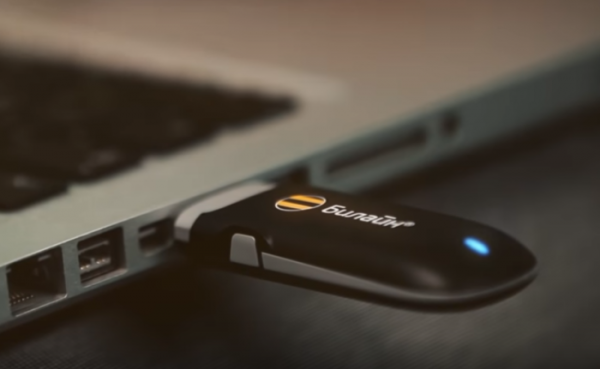
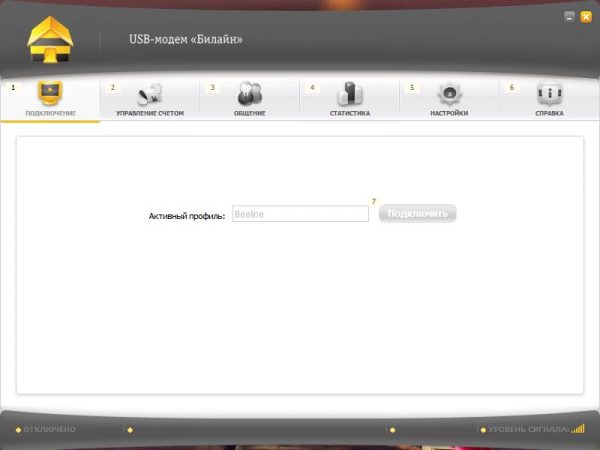
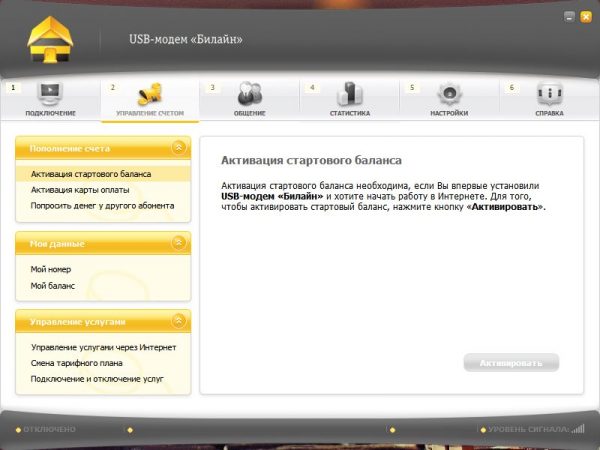
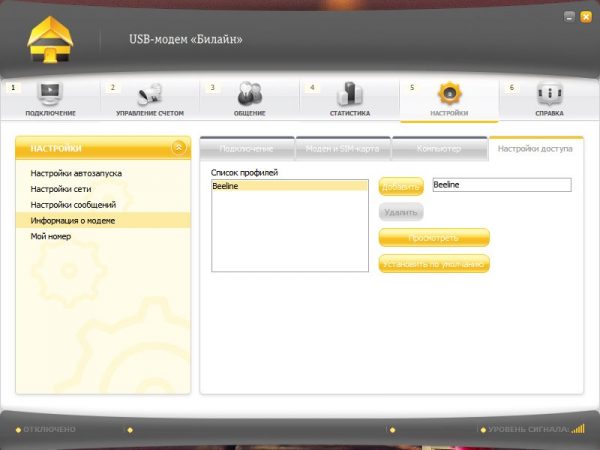
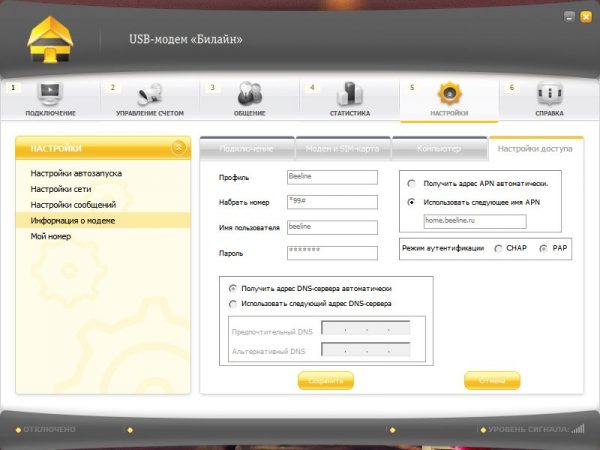
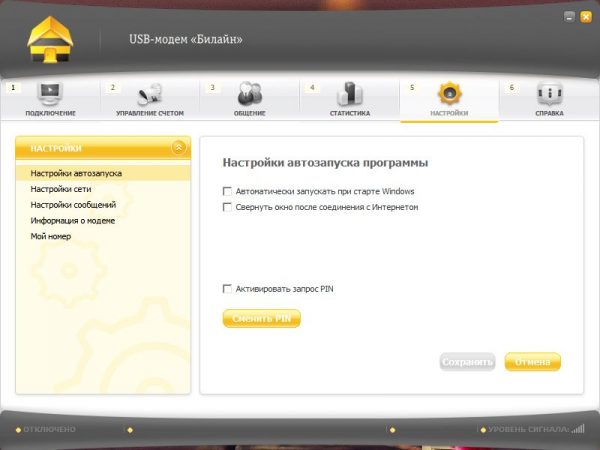
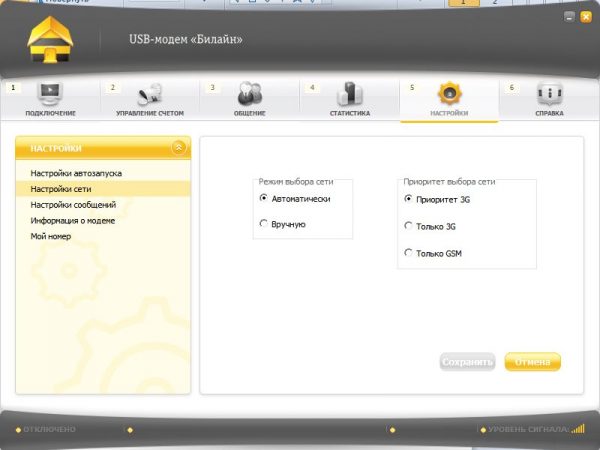
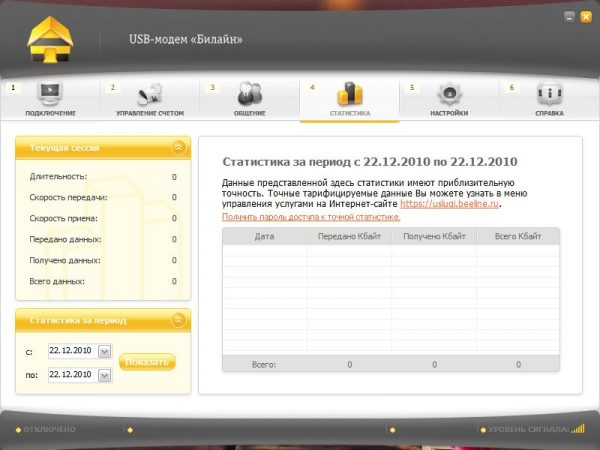


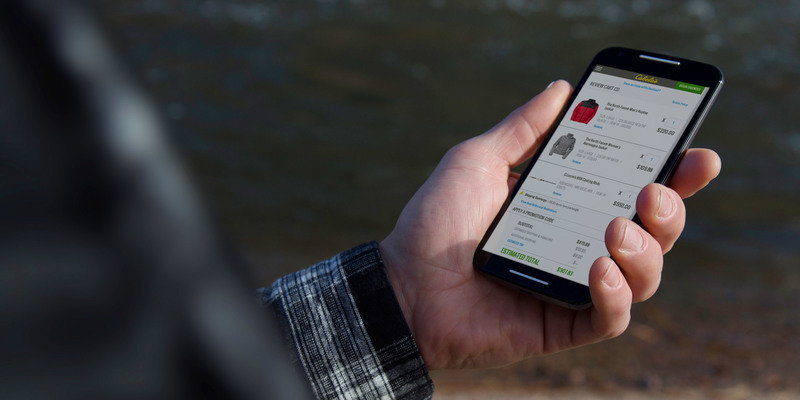







1 комментарий